よくあるご質問 >ダウンロード、インストール >インストール >再インストールするには? 【ウイルスセキュリティ】
FAQ 再インストールするには? 【ウイルスセキュリティ】
- 回答
以下手順をお試しください
以下手順で、削除ツールを実行してアンインストールした後、
最新のインストーラーでのインストールをご実施ください。
■ご注意
・インストール時に「ウイルスセキュリティ」の「シリアル番号」が必要です。
あらかじめご利用中の「ウイルスセキュリティ」を起動して、シリアル番号をお控えください。
シリアル番号確認手順
・プログラムを再インストールすると「ウイルスセキュリティ」の設定はリセットされます。
・以前のバージョンで保存した設定ファイルを、最新のプログラムで読み込むことはできません。
■プログラムの削除手順
1. 以下のURLをクリックして、「VSRemTool(.exe)」をダウンロードします
https://www.sourcenext.com/security/support/update/VSRemTool.exe
2. 「ファイルを開く」をクリックします
(ご利用のOS やブラウザで画面やメッセージは異なります)

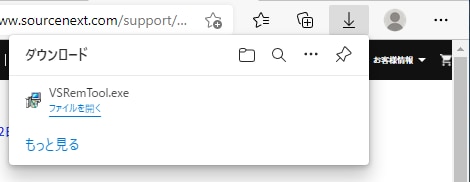
3. ユーザーアカウント制御(UAC)画面が表示された場合は「はい」または「続行」をクリックします
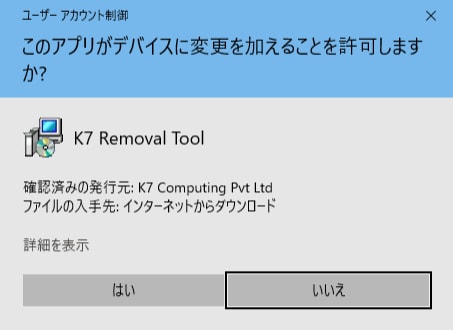
4. 削除ツールが起動したら[「ウイルスセキュリティ」を削除する。]をクリックします
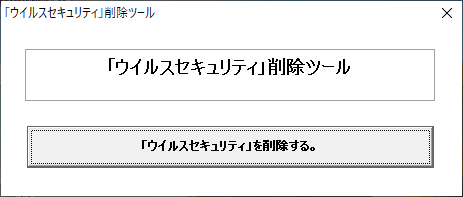
5. 確認画面が表示されますので[はい]をクリックします
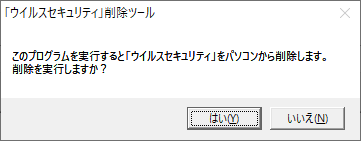
6. 削除後に再起動を求められますので、[はい]をクリックしてパソコンを再起動します
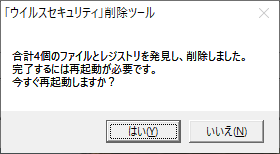
・以下のメッセージが表示された場合も、[OK]をクリックして次の「インストール手順」へ進みます

■インストール手順
1. 以下のURLをクリックして、「SOURCENEXT_VirusSecurity(.exe)」をダウンロードします
https://www.sourcenext.com/security/support/update/SOURCENEXT_VirusSecurity.exe
2. 「ファイルを開く」をクリック後、ファイルを解凍してください
(ご利用のOS やブラウザで画面やメッセージは異なります)
解凍時に「0x00000003」「0x00000005」「0x00000007」のエラーが表示される場合は、
こちらのQ&Aをご参照ください。
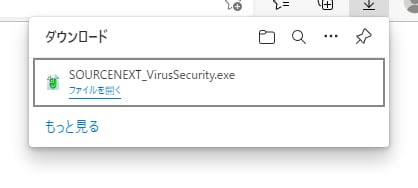
3. ファイルの解凍が完了すると、[ウイルスセキュリティ]フォルダが開きます
(自動で開かない場合は、解凍先にある[ウイルスセキュリティ]フォルダを手動で開いてください)
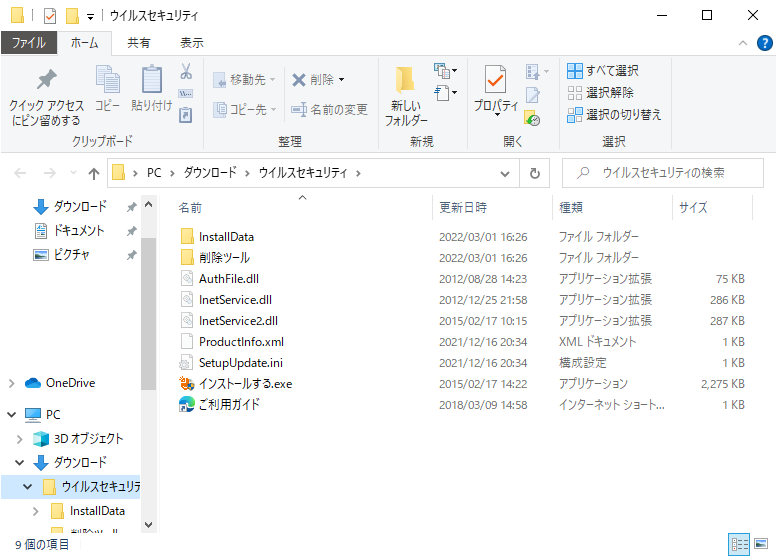
4. [インストールする(.exe)]をダブルクリックします
5. ユーザーアカウント制御(UAC)画面が表示された場合は「はい」または「続行」をクリックします
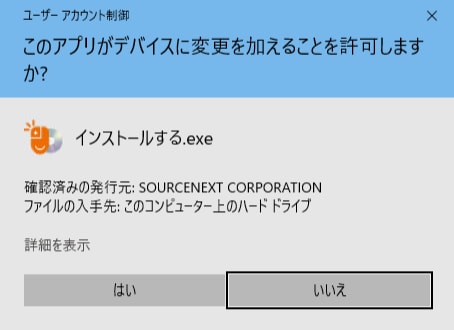
6. 使用許諾条件の画面が表示されるので、内容を確認の上、画面左下の「□使用許諾に同意する」にチェックを入れ、
[次へ]をクリックします。
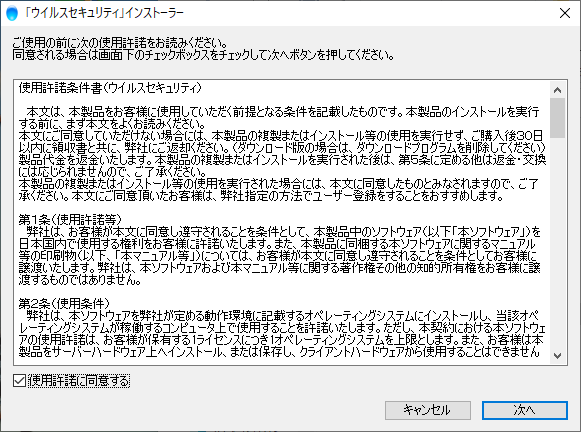
7. エントリー画面が表示されるので、「シリアル番号」を入力し、「エントリー」ボタンをクリックします
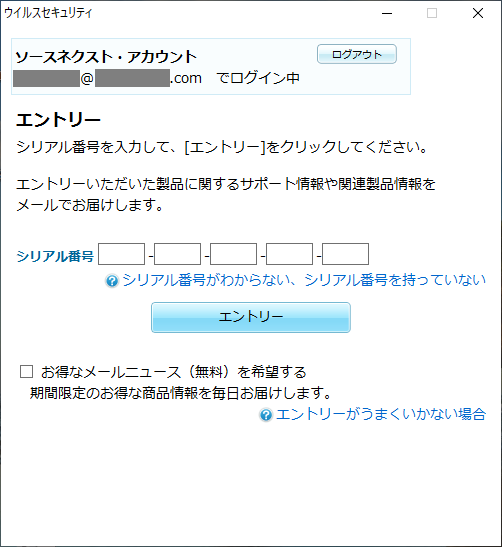
8. エントリー完了の画面で[次へ]をクリックするとインストールが始まります
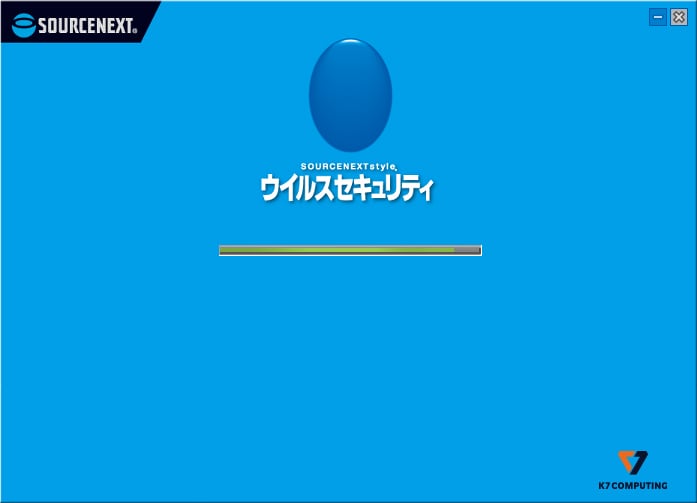
9. エントリー情報の画面が表示されるので、右下の[閉じる]ボタンを押します
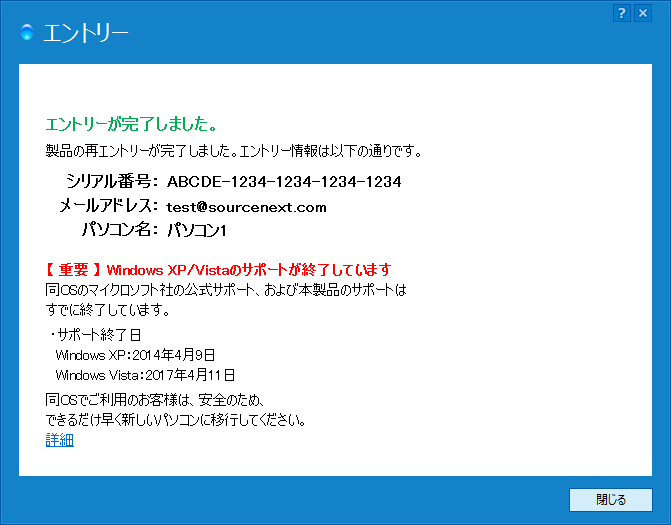
10. 「ウイルスセキュリティ」のホーム画面が表示されます。
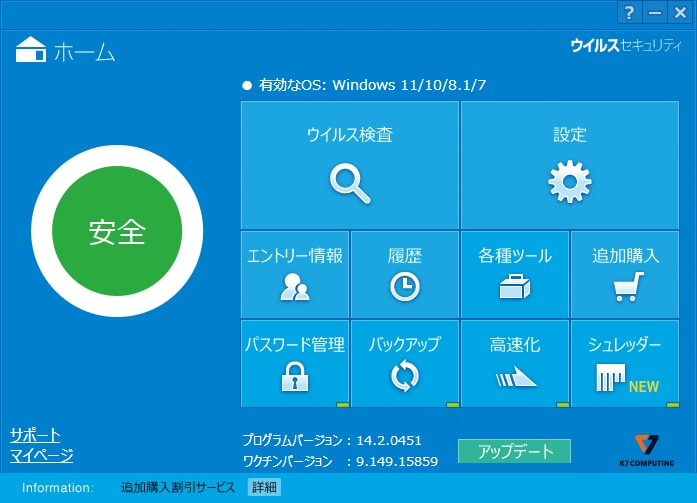
以上で「ウイルスセキュリティ」の再インストールは完了です。
なお、解凍した「ウイルスセキュリティ」フォルダは、インストール後に削除しても問題はありません。
管理番号:10941 / 作成日時:2018/10/03 03:19:00 PM
参考になりましたか?
上記のFAQで解決しなかった場合、下記よりお問い合わせください。